PDFelement: Un sencillo y avanzado editor de PDF
Aprende a manejar tus PDF con este programa.
XHTML y XML son dos de los lenguajes de marcado más populares para crear páginas web que hay. XHTML es una versión más estricta que HTML. Son bastante similares, solo que XHTML está más estandarizado, y convertir estos archivos es más complicado. Los conversores que admiten este tipo de formato no son tan comunes como los que admiten HTML. Pero no te preocupes, aquí te ofrecemos una solución. En este artículo encontrarás los 6 mejores conversores de XHTML a PDF.
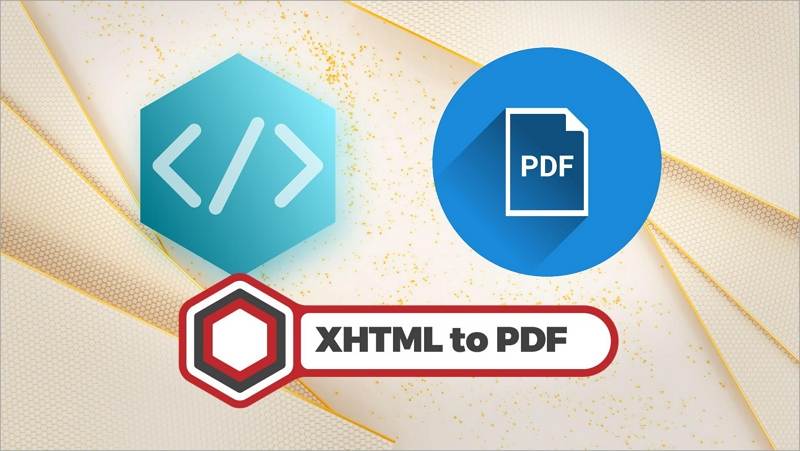
Los 6 mejores conversores de XHTML a PDF
Descubre los 6 mejores conversores HTML, cómo utilizarlos, sus ventajas y desventajas, etc.
Método 1. Wondershare PDFelement
Wondershare PDFelement es un programa muy conocido. Es popular por ser confiable, rentable y fácil de usar. También se destaca por ser un editor de PDF, pero en realidad tiene mucho más para ofrecer. Por ejemplo, tiene una función para convertir archivos.

![]() Impulsado por IA
Impulsado por IA

Se caracteriza por admitir casi todos los tipos de formatos para conversión. Puedes convertir PDF a Excel, Word, PowerPoint, o imágenes. De la misma manera, puedes convertirlos a PDF, y eso incluye ambos HTML y XHTML.
Esta herramienta se destaca ante otras ya que el proceso de conversión es rápido y no trae inconvenientes. Estos son los pasos para convertir un archivo XHTML a PDF utilizando Wondershare PDFelement.
- Empieza por abrir PDFelement.
- Haz clic en Crear PDF en la parte inferior izquierda del artículo.
- Selecciona Desde archivo.
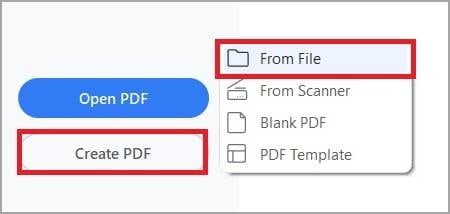
- Abre tu archivo XHTML.
- El programa lo convertirá automáticamente a PDF y se abrirá inmediatamente en la pantalla. Haz clic en Guardar para guardar el documento.

![]() Impulsado por IA
Impulsado por IA
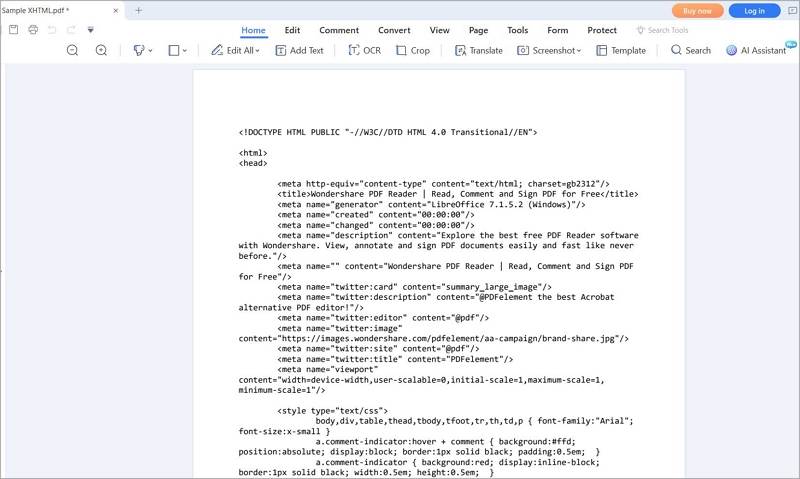
Ventajas
Puedes editar archivos.
Mejora el flujo de trabajo.
Es una herramienta para trabajar sin conexión.
Desventajas
La versión gratuita incluye marcas de agua.
La prueba gratuita dura solo 14 días.

![]() Impulsado por IA
Impulsado por IA
Método 2. Aspose
Aspose es un grupo que ofrece una serie de aplicaciones web gratuitas de uso ligero. Uno de sus productos es el conversor de XHTML a PDF en línea. Es una herramienta que puedes utilizar sin problemas. Y a pesar de ser gratuita, no te bombardea con anuncios.
Los desarrolladores incluso pueden ver el código fuente de la aplicación en Python, Java, C# o C++.
Sigue estos pasos para utilizar Aspose:
- Abre tu navegador y ve al conversor XHTML a PDF en línea de Aspose.
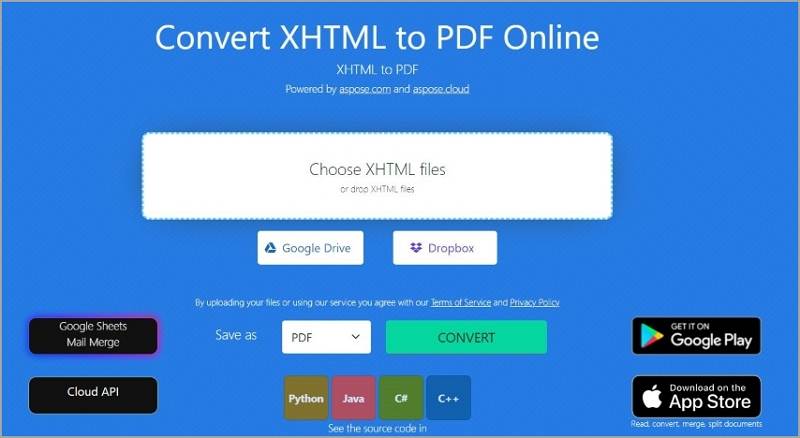
- Haz clic en Elegir archivos XHTML para cargar el archivo desde tu computadora. También puedes importarlos desde la nube, como Google Drive o Dropbox.
- Haz clic en Convertir.
- Descarga el archivo convertido.
Ventajas
Es totalmente gratuito y libre de anuncios.
Aspose
Te proporciona el código fuente para que puedas crear tu propio conversor.
Desventajas
Es una aplicación en línea.
No permite previsualizar ni editar el archivo convertido.
Método 3. CoolUtils
CoolUtils dispone de un conversor que puedes utilizar en línea o sin conexión. Admite XHTML como entrada y PDF como salida y es totalmente gratuita. Por otro lado, la versión sin conexión es una herramienta Premium. También, ofrece opciones de conversión por lotes. Es mucho más segura, ya que no tienes que subir ningún archivo a una aplicación en línea.
Además de su función de conversión de archivos, ¿qué más tiene este programa para ofrecer? Permite añadir al documento encabezados y pies de página y especificar el contenido de los mismos.
Aquí tienes una guía rápida sobre cómo utilizar CoolUtils:
- En tu navegador, ve al conversor de XHTML a PDF de CoolUtils.
- Haz clic en la casilla que dice Soltar archivos aquí, o haz clic para seleccionar y carga tu archivo XHTML. También puedes arrastrar y soltar el documento directamente en esa casilla.
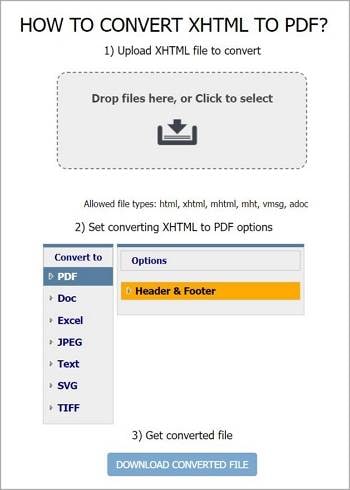
- Asegúrate de haber elegido PDF como formato de salida.
- También puedes hacer clic en Encabezado y Pie de página para especificar lo que va allí.
- Haz clic en Descargar archivo convertido.
Ventajas
La versión en línea es totalmente gratis.
La versión para trabajar sin conexión ofrece conversión por lotes.
Así que, puedes elegir utilizar cualquiera de ellas.
Desventajas
La versión sin conexión es una herramienta Premium.
La única función que ofrece el conversor es Encabezado y Pie de página.
Método 4. 2PDF
2PDF es una solución en línea. Lo que la hace especial es que permite procesar documentos de forma ilimitada y gratuita. Existen otras herramientas de pago que solo te dejan convertir hasta 2 documentos por día. Por suerte, puedes utilizar esta herramienta todo lo que quieras. Además, tiene una función de conversión por lotes también gratuita.
Lo único malo de 2PDF es que eso es lo único que tiene para ofrecer. Sin embargo, tiene lo que buscas principalmente, y con eso ya es suficiente.
A continuación te explicamos cómo utilizar esta herramienta para convertir XHTML a PDF.
- Abre tu navegador y ve a la página de 2PDF.
- Arrastra y suelta tus archivos XHTML en el cuadro de importación, o haz clic en Elegir archivo.
- Haz clic en Convertir.
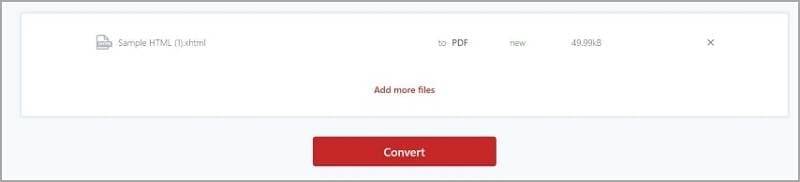
- Descarga el archivo convertido.
Ventajas
2PDF
Dispone de funciones de procesamiento de conversión por lotes.
Desventajas
Lo único que hace es convertir archivos.
La versión gratuita tiene un tamaño máximo de archivos de 100 MB.
Método 5. FileStar
FileStar es una herramienta de escritorio que sirve para gestionar documentos. Permite convertir cualquier archivo a otro formato. Por lo tanto, la puedes utilizar para convertir XHTML a PDF sin problemas. Puedes hacer clic derecho en los archivos para convertirlos, lo que la hace muy fácil de usar.
Además, la versión de pago de FileStar ofrece conversión por lotes, lo que ayuda a ahorrar tiempo.
Aquí encontrarás un tutorial sobre cómo utilizar esta herramienta.
- Descarga a instala FileStar en tu computadora.
- Busca el archivo XHTML que quieres convertir.
- Haz clic derecho en él.
- Selecciona Convertir con FileStar.
- Aparecerá una nueva ventana. Escribe Convertir a PDF en la barra de búsqueda.
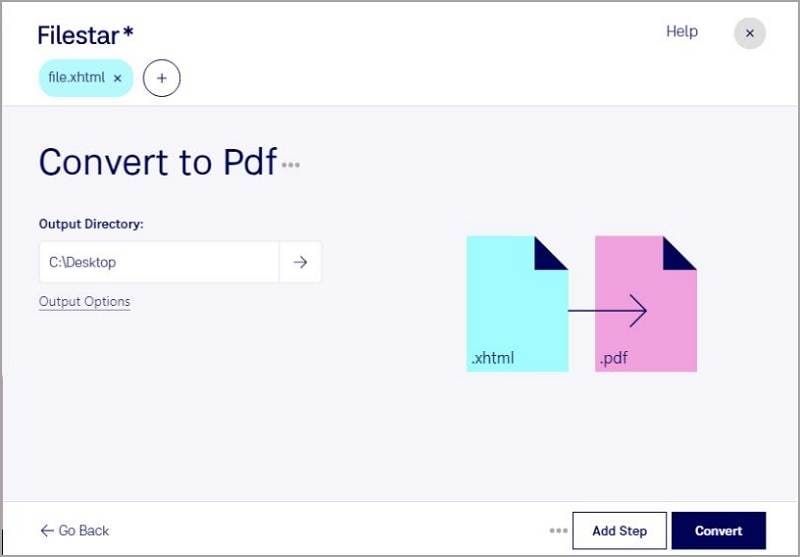
- Haz clic en Convertir.
ventajas
Es muy fácil de usar.
No necesita conexión a Internet para funcionar.
Permite procesar por lotes.
Desventajas
La versión gratuita solo te permite convertir 10 documentos por día.
La función de conversión por lotes solo viene incluida en la versión de pago.
No puedes utilizar la versión gratuita para usos comerciales.
Método 6. Doxillion Document Converter
Como su nombre indica, es una herramienta para convertir documentos. Admite muchos formatos de entrada y salida, incluidos XHTML y PDF. Puede procesa múltiples documentos a la misma vez.
La puedes descargar y utilizar gratis y está disponible en Windows y macOS.
¿Cómo convertir XHTML a PDF con Doxillion Document Converter? Sigue estos pasos:
- Descarga, instala y abre el programa.
- Haz clic en Añadir Archivos.
- Elige los archivos XHTML que quieres convertir y haz clic en Abrir.
- Haz clic en Guardar en carpeta o en Carpeta de salida para seleccionar la carpeta de destino donde se guardarán los archivos convertidos.
- Haz clic en el menú desplegable de Formato de salida situado en la parte inferior izquierda de la pantalla.
- Elige PDF.
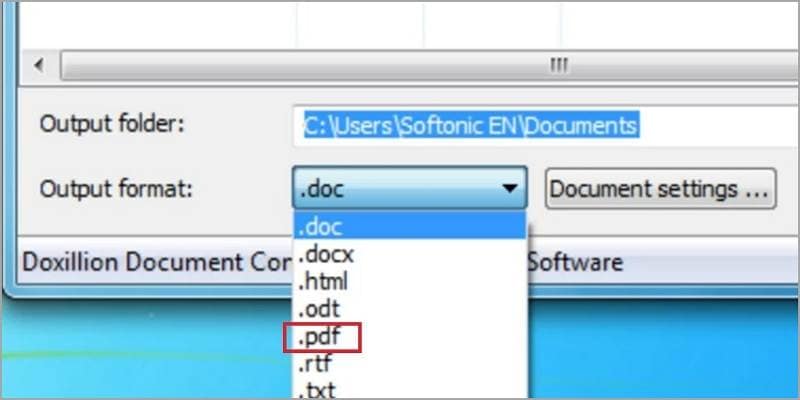
- Haz clic en Convertir desde la barra de herramientas de arriba o en la parte inferior derecha de la pantalla.
Ventajas
Doxillion admite otros formatos además de XHTML y PDF.
Es totalmente gratuita.
Es una herramienta para trabajar sin conexión.
Desventajas
La interfaz está un poco desactualizada.
¿Cuál es el mejor conversor de XHTML a PDF?
Algunos factores a tener en cuenta son tu presupuesto y saber qué necesitas. Tal vez tu computadora se esté quedando sin espacio de almacenamiento. De ser así, te conviene utilizar conversores en línea, ya que no requieren que instales ningún producto. En caso de que busques una herramienta que también sirva para editar PDF, puedes utilizar con PDFelement.
Pero claro que el tema del presupuesto tiene mucho que ver. Algunos conversores son gratuitos y otros no. Como es de suponer, las versiones Premium son más avanzadas que las gratuitas. Por lo tanto, debes pensar bien cuáles puedes costear y cúales se adaptan a tus necesidades.
Si tienes todos estos factores en cuenta, serás capaz de elegir un buen conversor de XHTML a PDF.
Conclusión
Encontrar conversores de XHTML a PDF no es tan difícil como parece. En realidad, lo difícil es encontrar uno bueno. Puedes probar PDFelement, ya que es muy eficiente. Permite convertir fácilmente los archivos XHTML a PDF y editar directamente el archivo convertido. Entonces sí, Wondershare PDFelement es un editor de PDF, y uno muy bueno. ¡Pruébalo ahora!

